【お知らせ】がんばる企業応援マガジン最新記事のご紹介
1 似て非なるもの
CADアプリケーションの代表格AutoCADと一般的なBIMアプリケーションは「似て非なるもの」だ。
例えば、AutoCADでは2本の線を引いて、「これは壁です」とあとから意味をつける。2本の線だけなら板かもしれないし、壁かもしれないが、文字や記号で壁であることを示す。RevitやArchiCADなどのBIMアプリケーションでは壁を作るコマンドがある。始点と終点を指示すればそこに壁ができあがる。
これだけを書けば明らかにBIMアプリケーションのほうが優れているということになるがそうでもない。AutoCADのほうが、自由度が高いという言い方もできる。壁か屋根か分からないようなグニャグニャに傾いた「壁」もAutoCADなら作れるが、BIMではある条件を持ったものだけが「壁」になる。
ここではAutoCADと同じオートデスク社製のBIMアプリケーションRevitを取り上げて、AutoCADと比較してみよう。
AutoCADを使った3次元モデリングについては、オートデスク社から出されている「AutoCAD 3Dハンドブック」が詳しい。
2 3Dモデリング(AutoCAD)
AutoCADで建築モデルを作ってみよう。難しいことはあまり考えないで作ることができる。線や円を作図する知識さえあれば、あとは「境界引き伸ばし(PRESSPULL)」コマンドとマウスの操作で、それらしい形状ができあがる。
「境界引き伸ばし(PRESSPULL)」コマンドがこの操作のミソである。ダイナミックUCS機能によって、立体のどこかの面に閉図形を作成し、その図形を境界引き伸ばし(PRESSPULL)コマンドで引っ張りだしたり、押し下げたりする。
辺や頂点をマウスでつかんで動かすと、3次元のモデルがぐにゃっと変形する。説明書なしで直感的に操作できる。

マウスの操作で辺を移動
BIMアプリケーションでの3D自由形状はRevitではマス、ArchiCADではモルフと呼ばれる。
Revitのマスを使い、自由な3次元形状を作ってみよう。BIMなのでその自由形状を建物のデザインのもとにするのが目的だ。
残念ながらこのマスを作る操作は同じオートデスク社製品でありながら、その方法やインターフェースは異なる。最初のマスの作成がRevitは分かりにくい。ただし、マスをいったん作ってしまうと、あとの形状ハンドルをマウスでつかんで動かして変形するというような操作はおおむねAutoCADと同じだ。
BIMアプリケーションであるRevitは、作られたマスを建築要素に変換することができる。マスの面を選択して「壁」という要素に変換、あるいは全体を床レベルごとにスライスして床にすることができる。この機能を使って、この基本デザインを検討している段階で各階の床面積を得ることができる。
マスで粘土細工のように自由に建物の外観をデザインして、デザインが固まったら全体を壁や床、屋根などの建築要素に変換するというコンセプトのしっかりした機能だ。
なかなか狭い日本では粘土細工のように自由に外観をデザインして・・・というわけにはいかないが、一度はやってみたいデザイン手法だ。
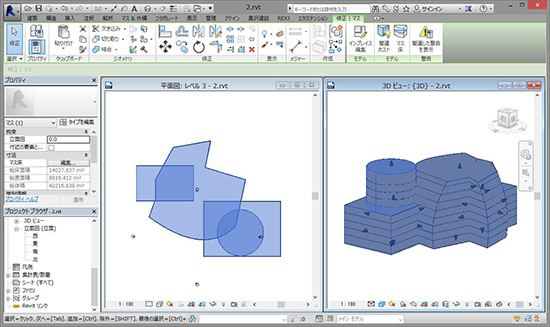
各階に床が作られたマス(右)と3階の平面図(左)
3 図面を作成
BIMなら平面図-立面図-断面図で矛盾が起きない、一つのモデルから図面が切り出されるので図面のミスはありえない、と言われるが、実はAutoCADでも3Dモデルから図面を切り出せる。切り出された図面はリンクしているので相互に矛盾は起きない。
3次元モデルから図面を切り出すにはAutoCADの「レイアウト」タブにある「ビューを作成」パネル内の「モデル空間からベースビュー(VIEWBASE)」コマンドを使う。図のような三面図とアイソメ図が自動で生成される。断面図を作成するコマンドも用意されている。
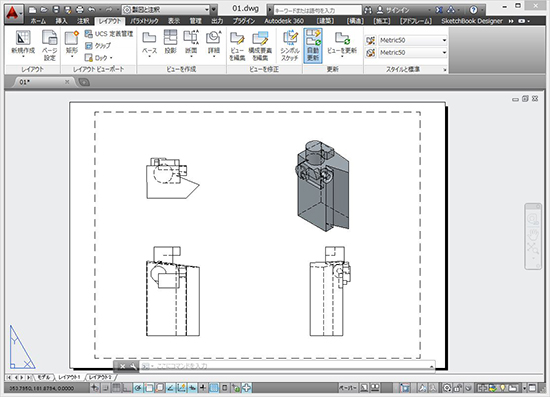
AutoCADのVIEWBASEコマンドで三面図とアイソメ図を作成
Revitではシートに平面図、立面図、断面図を配置して一枚の図面にすることができる。一つのモデルから図面(ドキュメント)を切り出すというBIMの基本機能だ。操作はビューを選んでシートの上にドラッグ&ドロップするという分かりやすい方法だ。

Revitでビューをシートに配置